《守望先锋 2》未发布:完整指南
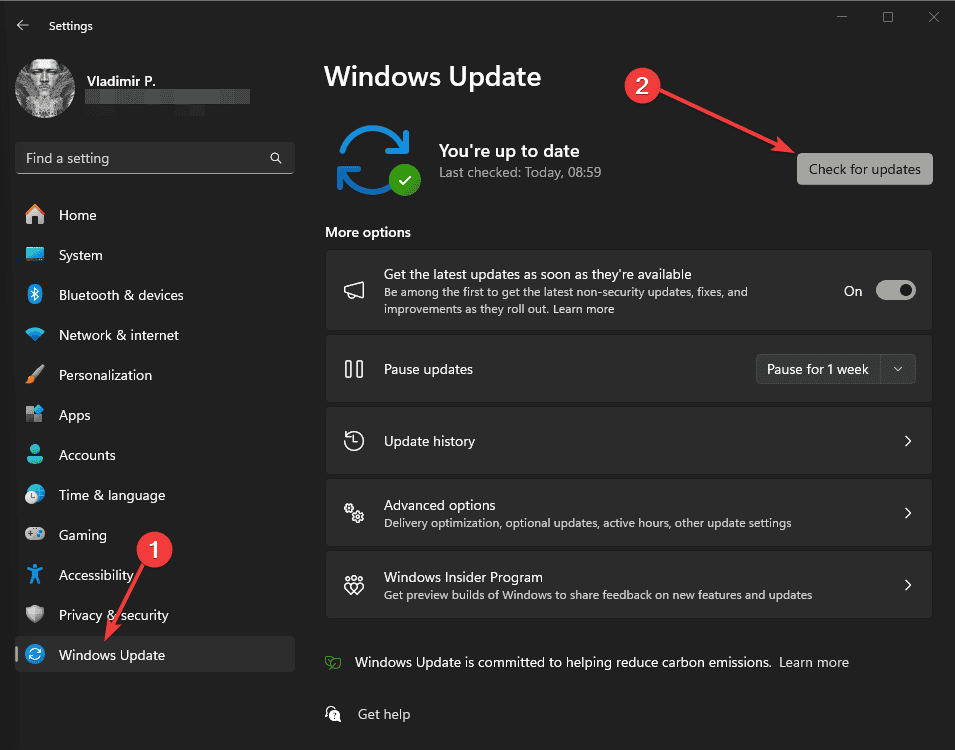
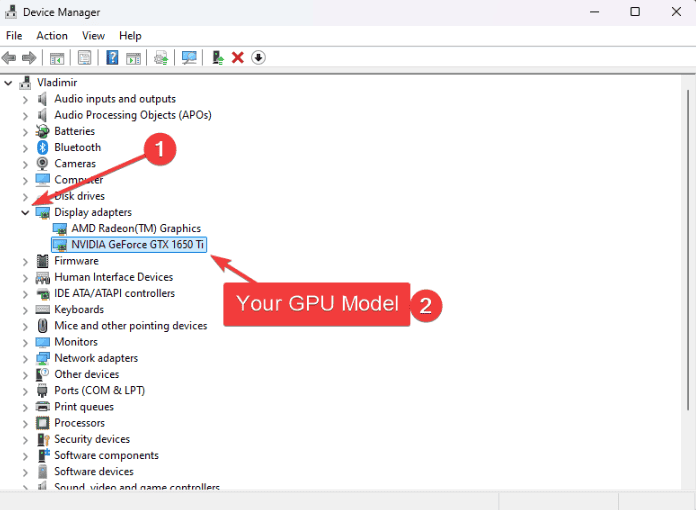
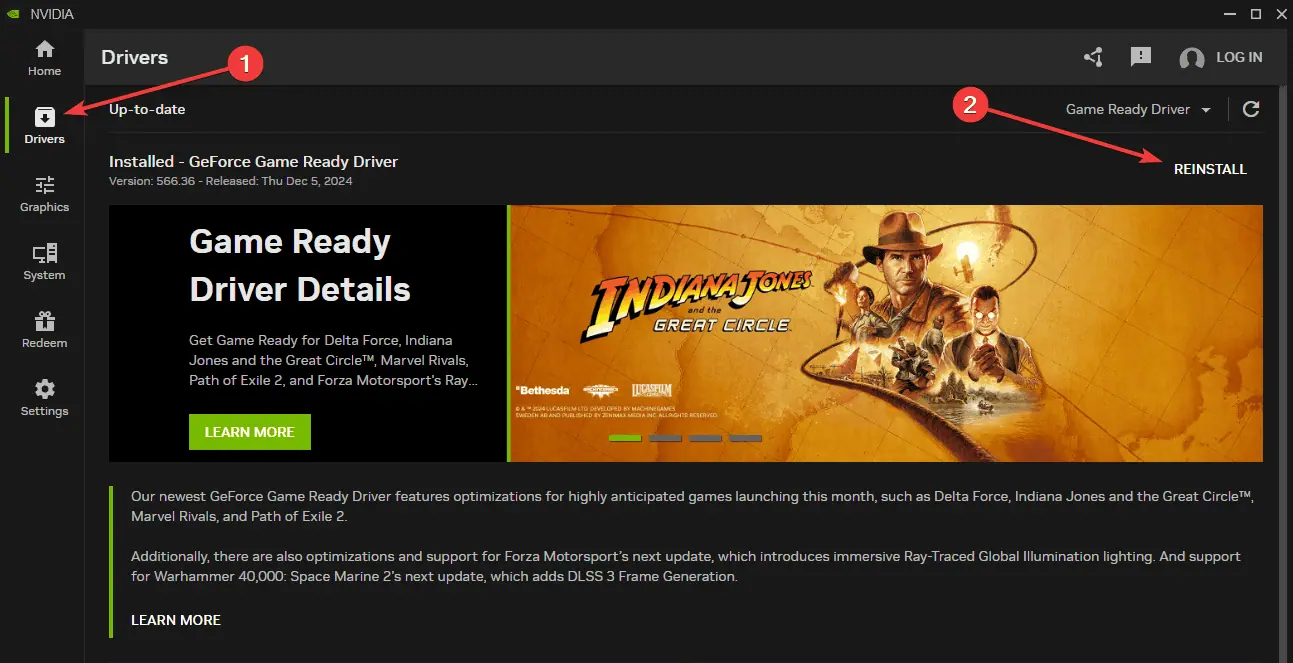

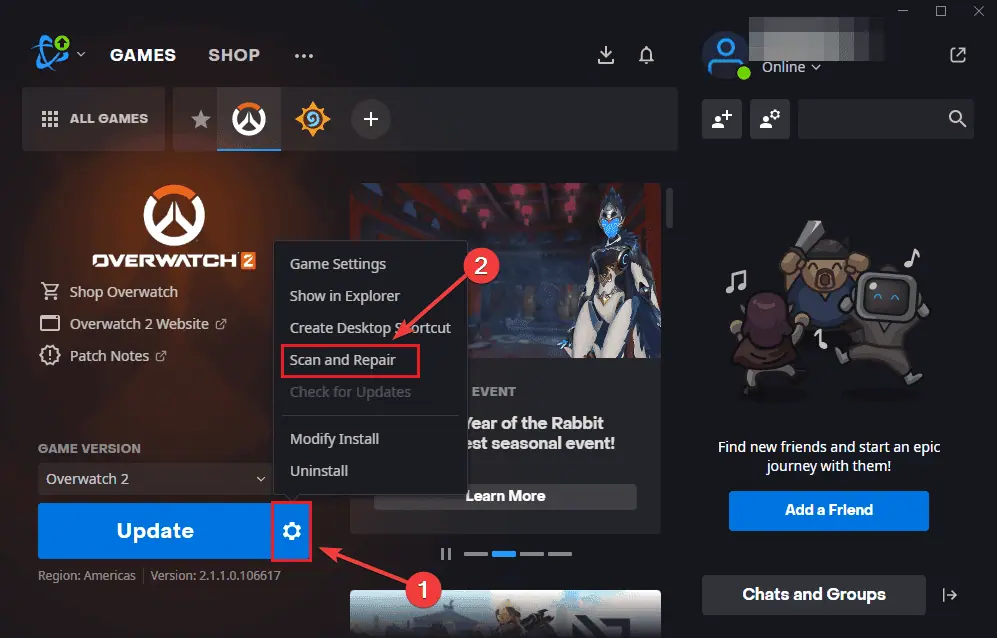
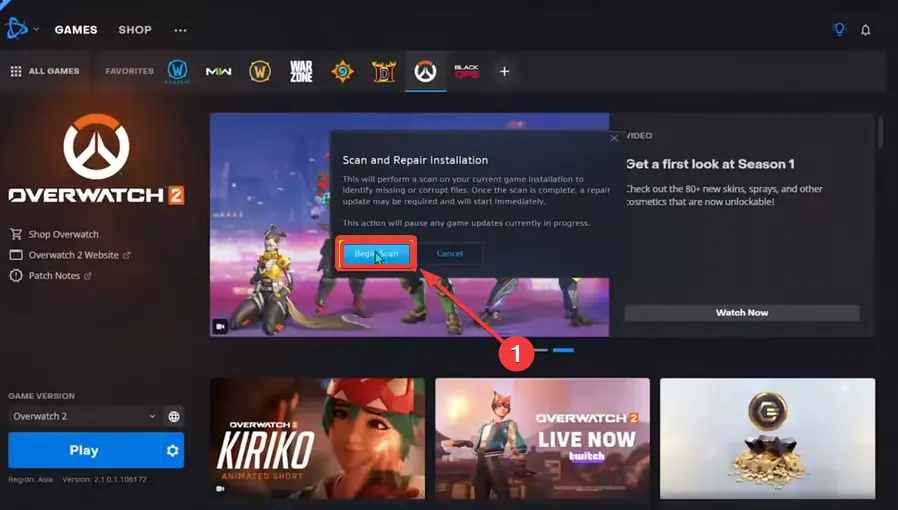
3.重置游戏内设置
当《守望先锋 2》无法正常启动时,不正确的游戏设置可能是罪魁祸首。以下是重置它们的方法:
- 打开Battle.net并从列表中选择守望先锋2。

- 点击齿轮图标,选择游戏设置,然后选择重置游戏内选项。

- 点击重置确认您的选择。

- 重新启动游戏以应用默认设置并查看是否有效。
4.删除战网缓存
用户反复确认损坏的缓存文件经常会导致《守望先锋 2》启动问题。通过执行以下步骤轻松清除它们:
- 按Windows R,输入%ProgramData%,然后按Enter打开它。

- 在该位置找到并打开 Battle.net 文件夹。

- 删除Cache和Tools文件夹,然后重新启动Battle.net应用程序。
- 尝试再次启动《守望先锋 2》,看看是否有任何变化。
5.管理安全软件
如果《守望先锋 2》拒绝启动,您的安全软件可能会阻止它。当然,添加游戏排除项所需的确切步骤取决于您使用的防病毒应用程序。我建议你找到该公司的官方网页并按照步骤操作。
如果您没有安装特定的防病毒软件,您可以这样做:
- 通过开始搜索打开 Windows 安全,然后选择病毒和威胁防护。

- 单击病毒和威胁防护,然后打开管理设置链接。

-
暂时关闭 实时保护,然后启动《守望先锋2》进行测试。 (注意:就我而言,由于我使用独立的防病毒软件,服务已关闭。

- 如果有效,请在病毒和威胁防护设置中向下滚动,然后选择添加或删除排除。

6.干净安装
如果《守望先锋 2》仍然无法打开,请尝试从头开始重新安装软件和游戏:
- 打开控制面板,选择程序和功能,然后卸载守望先锋2和Battle.net。

- 删除两个软件选项的 Program Files 和 Program Files (x86) 中的剩余文件夹。

-
从暴雪网站下载新的 Battle.net 安装程序。

-
安装Battle.net和守望先锋2。

- 启动游戏以验证重置是否有效。
7.禁用后台程序
其他程序可能会阻止《守望先锋 2》正确启动。首先,让我们使用任务管理器关闭运行游戏不需要的所有应用程序。
- 按Ctrl Shift Esc打开任务管理器。

- 在进程下,关闭列表中的所有非必需程序(我还在图像中标记了一些非必需应用程序的示例)。

要完成此步骤,您还需要停用 Discord 和 GeForceExperience 等其他软件的任何叠加层:
- 打开Discord,前往用户设置,然后关闭游戏叠加选项。

-
打开新的 Nvidia 应用程序,单击设置,然后打开游戏叠加选项,并禁用Nvidia 叠加选项。

- 重新启动您的电脑并再次启动《守望先锋 2》。
这些解决方案应该可以帮助您解决《守望先锋 2》无法启动的问题。从快速修复开始,然后研究每个解决方案,直到游戏正常启动。哪种方法解决了您的《守望先锋 2》启动问题?请在下面的评论中告诉我。
以上是《守望先锋 2》未发布:完整指南的详细内容。更多信息请关注PHP中文网其他相关文章!

热AI工具

Undresser.AI Undress
人工智能驱动的应用程序,用于创建逼真的裸体照片

AI Clothes Remover
用于从照片中去除衣服的在线人工智能工具。

Undress AI Tool
免费脱衣服图片

Clothoff.io
AI脱衣机

Video Face Swap
使用我们完全免费的人工智能换脸工具轻松在任何视频中换脸!

热门文章

热工具

记事本++7.3.1
好用且免费的代码编辑器

SublimeText3汉化版
中文版,非常好用

禅工作室 13.0.1
功能强大的PHP集成开发环境

Dreamweaver CS6
视觉化网页开发工具

SublimeText3 Mac版
神级代码编辑软件(SublimeText3)
 微软的新PowerToys搜索是缺少功能Windows 11需求
Apr 03, 2025 am 03:53 AM
微软的新PowerToys搜索是缺少功能Windows 11需求
Apr 03, 2025 am 03:53 AM
微软的最新PowerToys更新引入了改变游戏的搜索功能,让人联想到MacOS的聚光灯。 此改进的“命令调色板”(以前是PowerToys运行)超过Windows R Run命令的功能和任务
 Windows KB5054979更新信息更新内容列表
Apr 15, 2025 pm 05:36 PM
Windows KB5054979更新信息更新内容列表
Apr 15, 2025 pm 05:36 PM
KB5054979是2025年3月27日发布的Windows 11版本24H2的累积安全更新。它针对.NET框架版本3.5和4.8.1,增强了安全性和整体稳定性。值得注意的是,该更新使用System.io API在UNC共享的文件和目录操作中解决了问题。提供了两种安装方法:一个通过Windows设置通过Windows Update下的更新,另一个通过Microsoft Update Catalog下载手册下载。
 Nanoleaf想要改变您的技术收费
Apr 17, 2025 am 01:03 AM
Nanoleaf想要改变您的技术收费
Apr 17, 2025 am 01:03 AM
Nanoleaf的Pegboard Desk Dock:时尚且功能型的桌子组织者 厌倦了相同的旧充电设置? NanoLeaf的新Pegboard Desk Dock提供了一种时尚且功能性的替代方案。 这款多功能桌配件拥有32个全彩RGB
 Dell UltraSharp 4K Thunderbolt Hub Monitor(U2725QE)评论:最佳的LCD显示器I' VE测试
Apr 06, 2025 am 02:05 AM
Dell UltraSharp 4K Thunderbolt Hub Monitor(U2725QE)评论:最佳的LCD显示器I' VE测试
Apr 06, 2025 am 02:05 AM
戴尔的Ultrasharp 4K Thunderbolt Hub Monitor(U2725QE):与OLED相匹配的LCD 多年来,我一直在垂涎的OLED监视器。 但是,戴尔(Dell)的新型UltrAslarp 4K Thunderbolt Hub Monitor(U2725QE)改变了我的想法,超出了其印象
 这些是我的付费Windows应用程序的免费替代方案
Apr 04, 2025 am 03:42 AM
这些是我的付费Windows应用程序的免费替代方案
Apr 04, 2025 am 03:42 AM
许多免费应用程序在功能上与他们的付费同行抗衡。 该列表展示了流行付费软件的绝佳免费Windows替代方案。 我坚信使用免费软件,除非有付费选项提供至关重要的,缺失的功能。 这些
 如何将Windows 11用作蓝牙音频接收器
Apr 15, 2025 am 03:01 AM
如何将Windows 11用作蓝牙音频接收器
Apr 15, 2025 am 03:01 AM
将Windows 11 PC变成蓝牙扬声器,并从手机中欣赏您喜欢的音乐!本指南向您展示了如何轻松将iPhone或Android设备连接到计算机进行音频播放。 步骤1:配对蓝牙设备 首先,PA
 Alienware 27 4K QD-OLED(AW2725Q)评论:像素密度的新标准
Apr 08, 2025 am 06:04 AM
Alienware 27 4K QD-OLED(AW2725Q)评论:像素密度的新标准
Apr 08, 2025 am 06:04 AM
Alienware 27 4K QD-OLED(AW2725Q):令人惊叹的高密度显示器 27英寸监视器的$ 899.99价格标签似乎很陡,但是Alienware AW2725Q的出色像素密度为游戏和每个游戏都带来了变革性的体验
 华硕' Rog Zephyrus G14 OLED游戏笔记本电脑$ 300折扣
Apr 16, 2025 am 03:01 AM
华硕' Rog Zephyrus G14 OLED游戏笔记本电脑$ 300折扣
Apr 16, 2025 am 03:01 AM
ASUS ROG Zephyrus G14 电竞笔记本电脑特惠! 现在购买ASUS ROG Zephyrus G14 电竞笔记本电脑,即可享受300美元的优惠!原价1999美元,现价仅需1699美元!随时随地畅享沉浸式游戏体验,或将其作为可靠的便携式工作站。 Best Buy目前提供这款2024款14英寸ASUS ROG Zephyrus G14电竞笔记本电脑的优惠活动。其强大的配置和性能令人印象深刻。 这款ASUS ROG Zephyrus G14电竞笔记本电脑在Best Buy的售价为16





















